Olvidar su contraseña: cómo iniciar sesión de forma segura en Google con su teléfono
Las indicaciones de Google le permiten iniciar sesión de forma segura en su cuenta de Google sin tener que escribir manualmente su contraseña cada vez. Todo lo que tiene que hacer es simplemente abrir su teléfono y tocar Sí en la notificación entrante para verificar que en realidad es usted quien intenta iniciar sesión.
Esto proporciona una capa adicional de seguridad para su cuenta de Google similar a la verificación en dos pasos. Entonces, ¿cómo se configuran las indicaciones de Google para que pueda comenzar a iniciar sesión con su teléfono en lugar de una contraseña? ¿Y por qué deberías empezar a usarlo?
Qué necesita para configurar los avisos de Google
Para configurar las indicaciones de Google, necesitará:
- Una cuenta de Google a la que accedió.
- Un teléfono Android con bloqueo de pantalla o un iPhone 5 o posterior.
- Una conexión a Internet activa.
Ahora, profundicemos en los detalles de cómo habilitar las indicaciones de Google.
Cómo configurar los avisos de Google para su cuenta de Google
Puede configurar las indicaciones de Google en una PC y en su teléfono inteligente siguiendo el mismo proceso.
A continuación, le mostramos cómo configurar las indicaciones de Google en su PC para que pueda comenzar a iniciar sesión con su teléfono.
Inicie sesión en su cuenta de Google y haga clic en Seguridad en el panel lateral izquierdo. En la página de configuración de seguridad, vaya a la sección Iniciar sesión en Google . En la opción Use su teléfono para iniciar sesión , haga clic en la flecha de avance frente a Desactivado . Los mensajes de Google están desactivados de forma predeterminada.
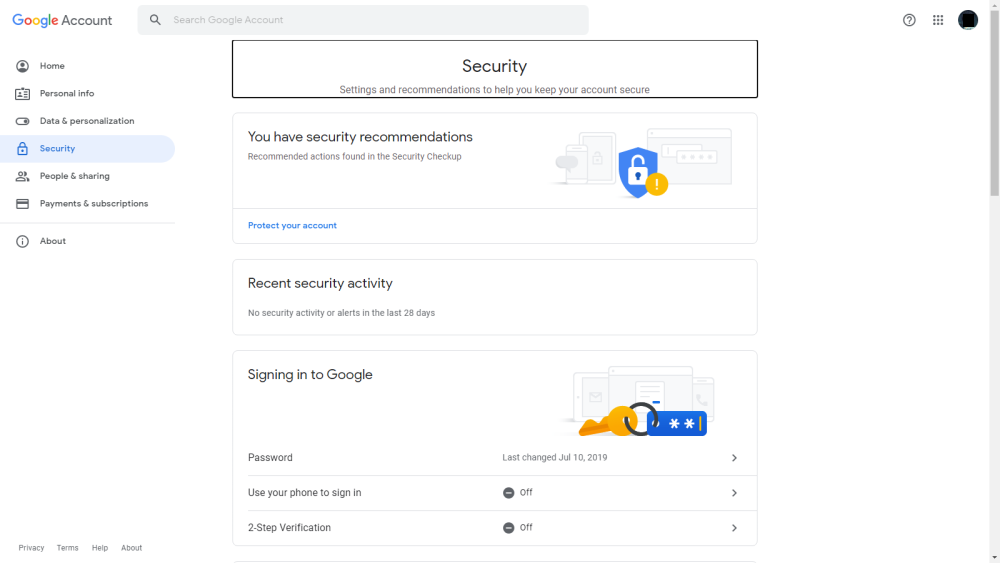
Esto lo llevará a la página "Cómo funciona". Una breve animación demostrará exactamente cómo funciona el uso de su teléfono para iniciar sesión en Google. Haz clic en CONFIGURAR cuando hayas terminado de mirar.
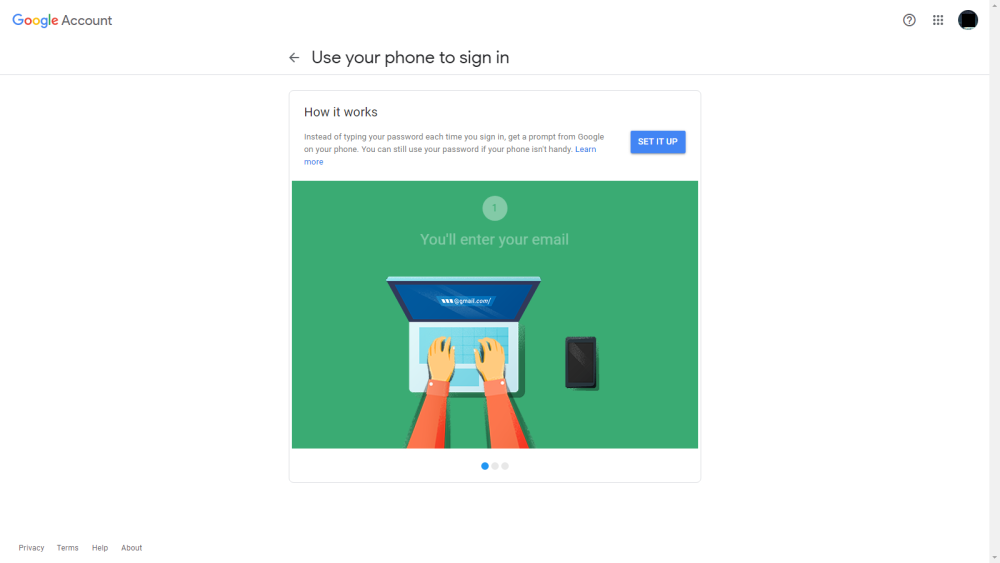
Se le pedirá que inicie sesión en su cuenta para verificar que es usted. Ingrese la contraseña de su cuenta y haga clic en Siguiente .
Para usar su teléfono para iniciar sesión, necesitará un teléfono inteligente con bloqueo de pantalla. Dentro del cuadro "Lo que necesitas", las opciones "Tu teléfono" y "Bloqueo de pantalla" están marcadas automáticamente. Si es así, simplemente haga clic en SIGUIENTE para continuar. De lo contrario, o si prefiere usar un teléfono diferente para iniciar sesión, haga clic en el menú desplegable Su teléfono y luego en Usar un teléfono diferente .
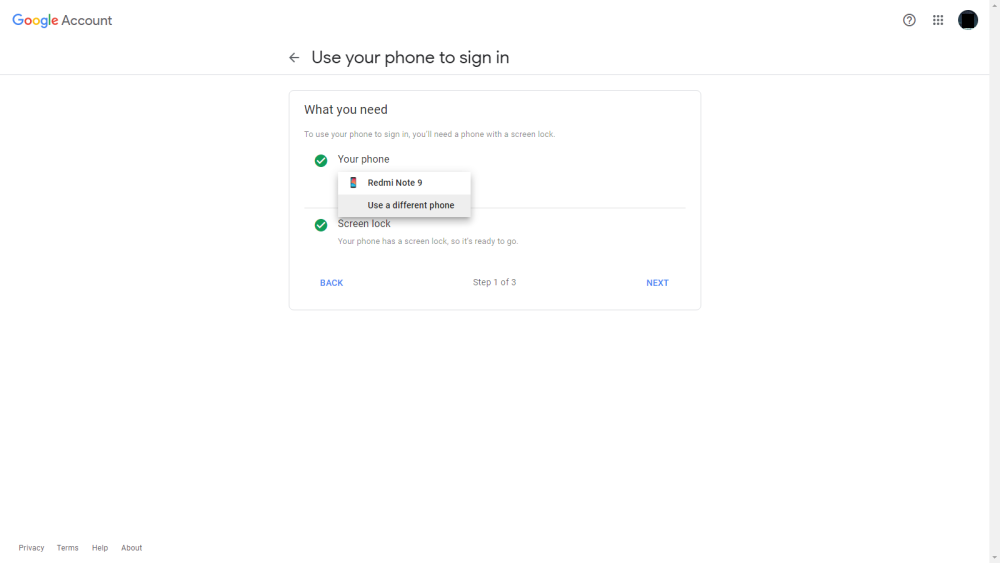
Si usa un teléfono diferente, asegúrese de haber iniciado sesión en su cuenta de Google en su Android o iPhone 5s o posterior.
En Android, vaya a Configuración> Cuentas y sincronización> Agregar cuenta> Google y luego inicie sesión. Esto puede diferir ligeramente según la marca de su teléfono.
En iPhone 5s o posterior, descargue la aplicación de Google de la App Store e inicie sesión con su cuenta de Google para continuar con la configuración.
Ahora, regrese a su escritorio, haga clic en INTENTAR DE NUEVO , y deberá repetir algunos de los pasos anteriores hasta llegar a la pantalla "Use su teléfono para iniciar sesión".
Dentro del cuadro "Pruébelo", haga clic en SIGUIENTE . Esto abrirá la página de prueba de mensajes de Google.
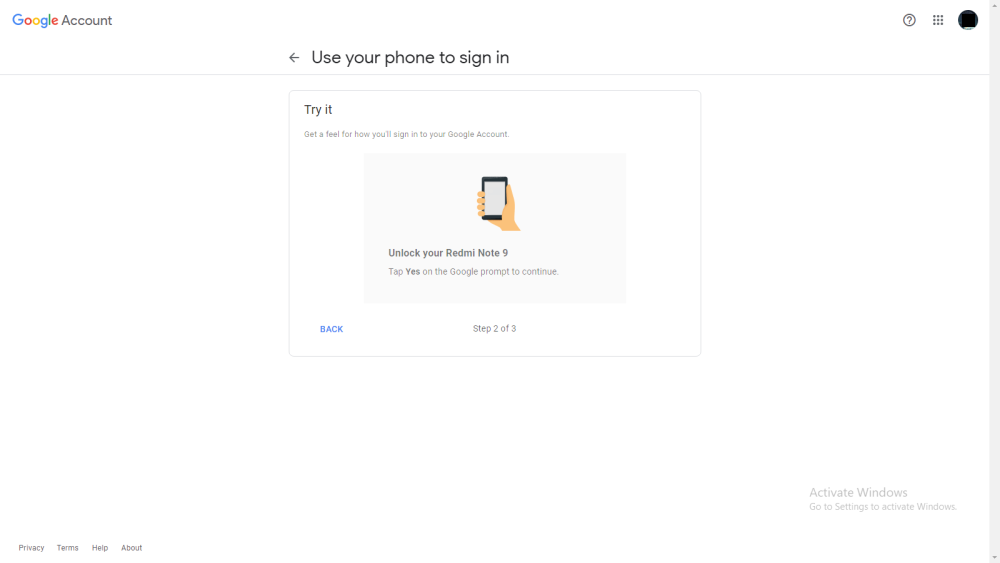
Recibirás una notificación automática en tu teléfono. Toque SÍ para confirmar que es usted quien intenta habilitar las indicaciones.
Si tiene éxito, lo llevarán a la pantalla "¡Funcionó! ¿Activar?" página. Haga clic en ACTIVAR para finalizar la configuración de los mensajes de Google.

La próxima vez que inicie sesión en su cuenta de Google, puede omitir su contraseña y simplemente tocar SÍ en su teléfono móvil para aprobar el inicio de sesión cuando se le solicite.
Como se mencionó, puede iniciar sesión con las indicaciones de Google en lugar de su contraseña, y además de la verificación en dos pasos si ya la tiene habilitada.
Incluso sin habilitar las indicaciones de Google o la verificación en dos pasos, Google podría pedirle que confirme el inicio de sesión tocando una notificación automática. Esto se hace para proteger su cuenta contra actividades sospechosas, incluido el inicio de sesión desde un dispositivo no reconocido.
Cómo desactivar los mensajes de Google y volver a usar su contraseña
¿Qué pasa si decides desactivar los mensajes de Google e iniciar sesión con tu contraseña u otro método de inicio de sesión en su lugar? No hay problema: es fácil de hacer.
A continuación, se explica cómo desactivar las indicaciones de Google.
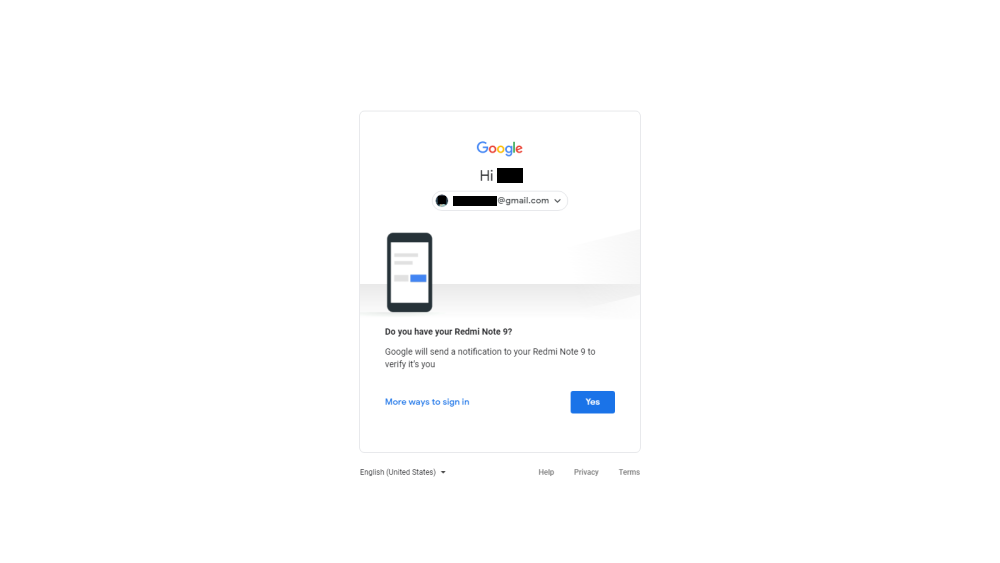
- Inicie sesión en su cuenta de Google y haga clic en Seguridad .
- Vaya a la sección Iniciar sesión en Google . En el marco del "Use su teléfono para acceder" opción, haga clic en la flecha de avance que indica que está activado.
- Se le preguntará si tiene su teléfono con usted. Haga clic en Sí si lo hace.
- Abra su teléfono y toque SÍ para verificar que es usted quien intenta desactivar las indicaciones de Google.
- En su PC, haga clic en el botón APAGAR .
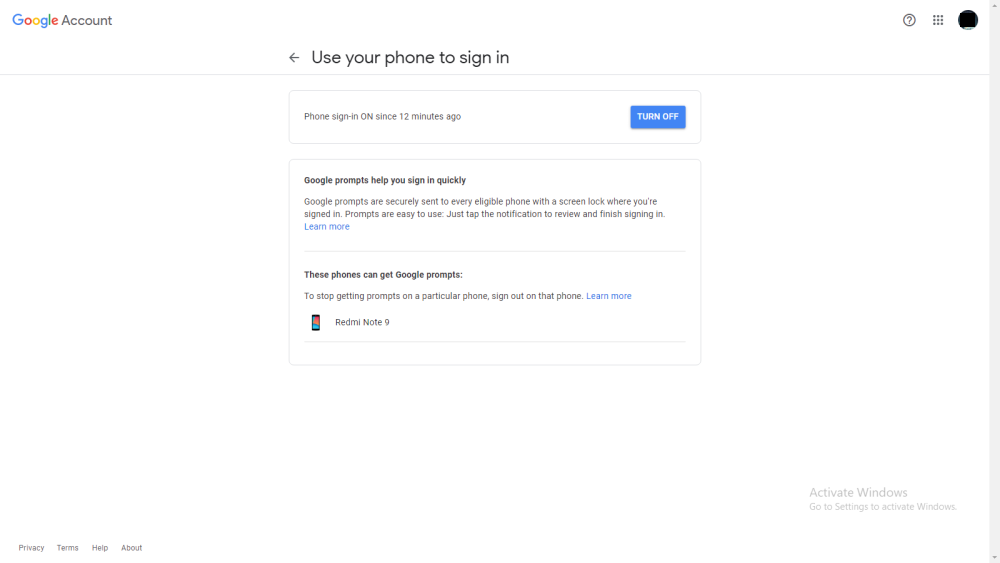
Esto ahora desactivará las indicaciones de Google y lo revertirá a su método de inicio de sesión anterior. Siempre puede volver a encenderlo cuando lo desee.
Por qué debería utilizar las indicaciones de Google
Aunque es fácil desactivar las indicaciones de Google, es posible que desee considerar mantenerlo como una capa adicional de seguridad para su cuenta de Google.
Para evitar la piratería basada en números de teléfono, Google recomienda encarecidamente que utilice avisos en lugar de códigos de verificación por SMS. Esto se debe a que su SIM se puede clonar e intercambiar sin su conocimiento.
Las indicaciones de Google pueden alertarlo sobre actividades sospechosas y ayudarlo a identificar exactamente de dónde se origina al indicar el dispositivo, la ubicación y la hora del intento de inicio de sesión.
Si no inició un intento de inicio de sesión, significa que alguien más está intentando acceder a su cuenta. Debe tomar medidas de inmediato para evitar esto cambiando su contraseña y habilitando la verificación en dos pasos.
Utilice su teléfono de forma segura para iniciar sesión
Su teléfono debe estar encendido para usar las indicaciones de Google; de lo contrario, no podrá recibir la notificación automática. Si su batería está agotada o su teléfono no está al alcance de la mano, aún puede hacer clic en Usar su contraseña en su lugar o Más formas de iniciar sesión en la parte inferior de la página de inicio de sesión. En otras palabras, los mensajes de Google no deshabilitan su contraseña.
En caso de que pierda su teléfono, su bloqueo de pantalla o Touch ID aún pueden protegerlo. También puede iniciar sesión en su cuenta de Google en otro dispositivo, revisar la actividad de su cuenta, cambiar y fortalecer sus contraseñas y eliminar el acceso a la cuenta del dispositivo perdido. También debe configurar la verificación en dos pasos para proteger aún más su cuenta de Google.
